
Hvis du liker å lese, vet du at det er vanskelig å finne en god eBook-leser for smarttelefonen din. Det er mange eBooks-leseprogrammer i butikken, men bare noen få av dem klarer å inkludere alle funksjonene du vil ha i slike apper. Hvis du kjøper ebøker fra Kindle Store, kan du også prøve å bruke Amazon Kindle-appen. Utviklet av Amazon, gir appen tilgang til over 1 million bøker i Kindle Store, inkludert bestselgere og nye utgivelser. I denne artikkelen vil vi vise deg hvordan du bruker Amazon Kindle-appen til en hyggelig leseropplevelse på din Windows 10 Mobile-smarttelefon. La oss komme i gang:
Slik laster du ned og installerer Amazon Kindle-appen i Windows 10 Mobile
Amazon Kindle-appen er ikke installert som standard på din Windows 10 Mobile-smarttelefon. Du må finne den i Windows Store . Få tilgang til denne lenken, og når appen Store åpnes, klikker du på knappen Get, og appen lastes ned og installeres på enheten din.

Hvordan komme i gang med Amazon Kindle-appen i Windows 10 Mobile
Når du har installert appen, kan du bla gjennom A pps-listen og trykke på Amazon Kindle-snarveien for å åpne den.

Du kan også skrive "Kindle" i søkeboksen og trykke på den beste matchen for å åpne appen.

Når du først starter appen, må du logge på med din Amazon-konto. Pass på at du er koblet til internett. Skriv inn Amazon-e-postadressen og passordet og trykk på "registrer denne knappen" nedenfor.
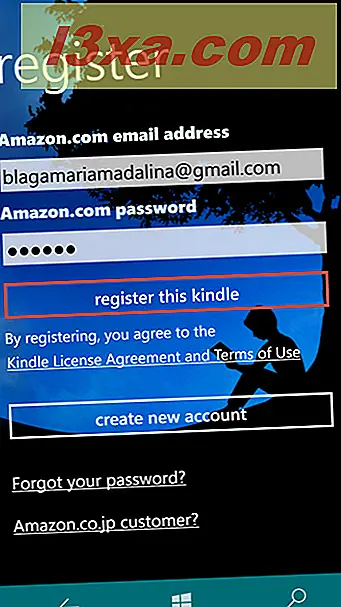
Hvis du ikke har en Amazon-konto, klikker du på "Opprett ny konto" -knappen.

Amazon-nettstedet vil bli åpnet i standard nettleseren din. Fyll inn den nødvendige informasjonen og trykk på Opprett konto-knappen når du er ferdig.

Slik ser du e-bøkene dine ved hjelp av Amazon Kindle-appen i Windows 10 Mobile
Hvis du har Amazon Kindle- appen installert på en annen enhet, og du er registrert med samme Amazon-konto, kan e-bøkene dine enkelt lastes ned til smarttelefonen din.
Hvis du vil vise elementene som er lastet ned til Windows 10 Mobile-smarttelefonen, trykker du på Vis alle alternativene plassert nederst på startskjermbildet.

Her kan alle ebøkene dine sorteres etter bruk i den siste delen eller alfabetisk, etter tittel eller forfatter. Bare sveip til venstre eller høyre for å sortere dine e-bøker. Dette kan være ganske nyttig hvis du har mange bøker og du ikke vil bla gjennom hele listen bare for å finne en.

Noen av e-bøkene du har kjøpt, lastes ikke ned til din Windows 10 Mobile-smarttelefon. I stedet er det bare en link som er gitt for dem, slik at du kan laste dem ned når du føler deg som å lese. For å vise dem, trykk på arkiverte elementer på startskjermen. På samme måte kan du sortere e-bøkene i denne delen, alfabetisk etter forfatter eller tittel, ved å sveipe til venstre eller høyre.

Hvis du trykker på et av de arkiverte elementene, får de dem til å lastes ned på smarttelefonen din. Du kan også lagre de ebøkene du allerede har lest, og du vil ikke at de skal ta opp plass på smarttelefonen din.

Hvordan kjøpe ebøker ved hjelp av Amazon Kindle-appen for Windows 10 Mobile
Du kan laste ned over en million ebøker fra Kindle Store ved hjelp av Amazon Kindle-appen. Prosedyren er enkel, og det kan gjøres veldig raskt. Hvis du vil kjøpe og laste ned innhold fra Kindle Store, må Windows 10 Mobile-smarttelefonen være koblet til internett, og du må bruke en gyldig betalingsmetode.
Først, fra startskjermbildet, sveip eller bla til høyre, til Kindle Store-delen.

Her kan du trykke på omslaget til en bok fra de som er anbefalt for deg. Hvis du ikke vil ha noen av anbefalingene, trykker du på "butikkvellebutikk."

Amazon-nettstedet vil bli lastet inn i standard nettleseren din. Bla etter favoritttitlene dine, og når du finner noe du vil kjøpe, trykk på "Kjøp nå med 1-klikk" -knappen. Boken vil automatisk bli levert til alle enhetene dine.

Tips: Hvis du laster ned en ebook for første gang, får du en gratis en for å se hvordan den fungerer.

Slik bruker du Amazon Kindle-appen til å åpne og lese e-bøker i Windows 10 Mobile
Nå som du har satt opp alt, og du lærte å kjøpe eBooks, kan du begynne å lese i sekunder mens boka lastes ned. Trykk på Vis alt fra startskjermbildet.

Trykk på en hvilken som helst eBok fra biblioteket ditt og begynn å lese. Du kan raskt slå sider: sveip eller trykk på høyre side av skjermen for å gå til neste side og venstre side for å gå til forrige side.

Gå til den andre siden av denne opplæringen, og lær hvordan du tilpasser utseendet på en eBook i Amazon Kindle-appen, hvordan du plasserer og ser bokmerker, hvordan du hopper til en bestemt side eller synkroniserer lesingen din på tvers av enheter.



